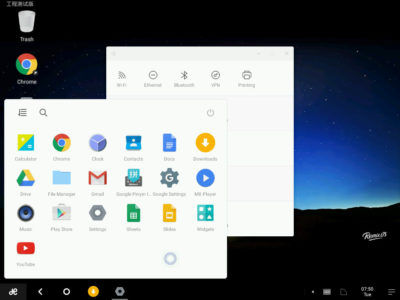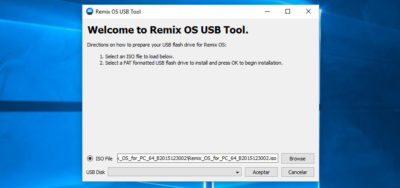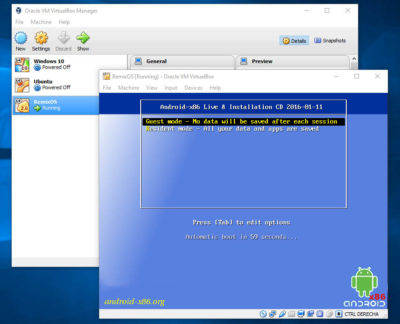Cara Install Remix OS Android di Virtual Machine
Apakah Anda ingin mencoba OS dektop baru dengan basis Android? Ya, OS tersebut bernama Remix OS. Dan Inilah cara install Remix OS Android di Virtual Machine.
Ini bukanlah usaha pertama untuk melakukan porting Android ke destop PC; karena OS mobile Google ini sudah dapat digunakan PC, atau setidaknya sesuatu yang terlihat sangat mirip dengan Android, semua ini tak lepas berkat usaha dari Android-x86, atau, lebih turunannya, BlueStacks. Namun, kita masih belum dapat berbicara tenang OS yang komplit dan konsisten, namun hanyalah simulasi/emulasi. Remix OS adalah project open-source yang melangkah selangkah lebih jauh, menawarkan OS yang lengkap dan penggunaannya disesuaikan dengan mesin desktop, dan dapat Anda unduh dengan gratis.
Proyek ini dikembangkan oleh Jide Technology, studi yang dibuat oleh mantan pekerja Google, yang menggunakan Android-x86 yang telah disebutkan sebagai dasar, dan telah mengadaptasinya dengan penuh pengalaman yang Anda dapat di smartphone/tablet ke PC, mengaktifkan penggunaan intensif dari mouse dan menawarkan mode multitasking desktop yang lebih dekat dengan apa yang sering kita gunakan di PC. Meskipun versi alpha telah lama bocor, software ini sekarang tersedia dari sumber resmi, dan dapat dijalankan dari image ISO yang dapat diinstall dari USB drive.
Dan di bawah ini kami akan memberikan tutorial cara Install Remix OS Android di PC Anda.
- Proses installnya membosankan namun tidak rumit. Hal pertama yang harus Anda lakukan begitu file ISO-nya telah Anda download adalah menginstallnya pada USB drive menggunakan tool yang telah termasuk di sana, tool yang dinamakan Remix OS USB Tool yang mungkin dalam beberapa kasus akan dideteksi oleh Windows Defender sebagai virus. Dengan mematikan antivirus untuk sementara sebelum Anda mendownloadnya mungkin akan menghindarkan Anda dari kerumitan yang mungkin akan terjadi.
- Setelah ini, restart komputer Anda, pilih USB drive yang telah Anda install Remix OS sebagai pilihan startup untuk menyelesaikan proses install yang kompatibel dengan OS yang terinstall, yang dapat Anda pilih di awal prosesnya.
Dan tentu saja ide yang baik untuk memvirtualisasi Remix OS untuk menguji OS baru tersebut. Meskipun sedikit melelahkan. Anda dapat menguji Remix OS mengunakan ISO pada VirtualBox.
Inilah cara install Remix OS Android di Virtual Machine
- Buat virtual machine baru, dalam hal ini, Linux dan versi yang kami centang 2.6/3.x/4.x (64-bit). Untuk RAM, atur minimalnya 2048, tergantung berapa banyak memory yang tersedia di PC Anda, dan pada virtual hard drive gunakan VDI (VirtualBox Disk Image) dengan opsi dynamically reserved size.
- Begitu virtual machine telah Anda buat, masuk ke bagian setup-nya dan di Pointing Device pilih Mouse PS/2.
- Di bagian Screen, tambahkan video memory menjadi maksimal (128MB) dan centang kotak untuk 3D acceleration.
- Sekarang masuk ke bagian Storage dan hapus hard drive yang telah Anda buat sebelumnya. Di dalam Controller: SATA, pilih optic drive baru dan hubungkan dengan ISO Remix OS.
- Sekarang jalankan virtual machine tersebut. Anda dapat memilih di antara memulai versi rigid dari OS tersebut atau pilihan lain yang membuat Anda dapat menyimpan perubahan yang Anda lakukan untuk sesi selanjutnya. Apapun pilihan Anda, centang opsi tersebut dan tekan TAB pada keyboard Anda untuk memasukkan add-on kecil pada command yang terbuka tersebut. Konkretnya, Anda harus mengetik “VGA=791” (tanpa tanda kutip). Sekarang, tekan Enter dan virtual machine Anda akan dimulai.
Dengan begitu, Anda telah menyelesaikan tutorial cara install Remix OS Android di Virtual Machine. Dan Anda bisa menikmati sensasi menjalankan Android di PC Anda sebagai OS murni (bukan emulator layaknya Bluestack).

Bapak 2 anak yang suka menulis tentang hal – hal menarik terutama tentang teknologi, gadget, handpone, android, dll